Afin de mettre en œuvre certaines des suggestions de l’article ou pour d’autres besoins, vous avez la possibilité d’utiliser provisoirement le clavier virtuel à l’écran.
- Ouvrez le menu Démarrer et accédez à l’application Paramètres.
- Sélectionnez la rubrique « Options d’ergonomies ».
- Dans la nouvelle fenêtre, dans le bloc « Interaction », cliquez sur l’onglet « Clavier », puis activez l’interrupteur à bascule à côté de l’option « Utiliser le clavier visuel ».
Pourquoi mon clavier ne fonctionne plus ?
Le souci s’est-il manifesté pendant que vous rédigiez, ou l’avez-vous constaté immédiatement après le démarrage de votre ordinateur ? Cette différenciation revêt une importance capitale pour déterminer la nature du problème.
- Si votre clavier a cessé de fonctionner en cours de travail, il pourrait s’agir simplement d’une perte de communication entre le clavier et l’ordinateur. Dans d’autres cas, le problème peut être plus complexe.
- Si vous constatez que votre clavier ne fonctionne plus après le démarrage ou le redémarrage de votre ordinateur, vérifiez la connexion filaire (USB / PS2) du clavier et assurez-vous qu’elle est bien branchée.
Quel est le type de connexion de votre clavier ?
Identifiez le clavier que vous utilisez parmi les options suivantes : USB, sans fil ou PS/2. Cette détermination est essentielle pour suivre les procédures de dépannage avec précision.
Mon clavier USB ne fonctionne plus !
Si votre clavier USB ne fonctionne plus, vous pouvez tenter de le débrancher et de le reconnecter. Les connexions USB sont plug and play. Ainsi, si vous utilisez Windows et que votre clavier USB ne répond pas, essayez de le débrancher puis de le rebrancher pour rétablir la communication.
Si cela ne résout pas le problème, essayez de le connecter à un autre port USB. En cas de persistance du dysfonctionnement, vérifiez les voyants LED sur le clavier. Sont-ils allumés ? Votre ordinateur montre-t-il des signes de lenteur ? Vous devrez peut-être redémarrer l’ordinateur pour rafraîchir la mémoire et améliorer la vitesse du système. Si le problème persiste, envisagez d’effectuer une opération de nettoyage ou de défragmentation du disque pour éventuellement résoudre tout problème de fonctionnement du clavier.
Mon clavier sans fil ne fonctionne plus !
Si votre clavier sans fil a cessé de fonctionner pour une raison quelconque, assurez-vous que
- Le récepteur USB n’a pas d’interférence bloquant le signal du clavier.
- Vérifiez également les piles, il peut être temps de les changer.
les récepteurs sans fil disposent d’un bouton de numérisation du signal appuyez sur le bouton pour transmettre le signal et la lumière devrait commencer à clignoter. Une fois que c’est le cas, trouvez la touche sur le clavier (similaire à celle du récepteur) pour recevoir le signal envoyé par l’émetteur et de rétablir la connexion entre les deux périphériques. Cette procédure devrait permettre le clavier de fonctionner à nouveau.
Note: n’oubliez pas que les récepteurs sans fil sont toujours USB; Suivez les mêmes étapes utilisées ci-dessus pour les claviers USB et faire de même pour le récepteur sans fil..
Mon clavier PS / 2 ne fonctionne plus !
Ces claviers sont réputés pour leur fiabilité, car aucun pilote n’est nécessaire lors de l’installation à partir du système d’exploitation. Dans le cas des connecteurs USB, chaque nouvelle connexion nécessite l’installation de pilotes, ce qui peut entraîner des problèmes occasionnels.
Les claviers PS/2 doivent toujours être branchés avant de démarrer votre ordinateur (souvenez vous qu’ils ne sont pas plug and play). Si le clavier cesse de fonctionner pendant l’utilisation du système d’exploitation, le problème provient généralement de Windows en raison d’un processus en arrière-plan ralentissant l’ordinateur. Cela peut également se produire si vous ne disposez pas d’une quantité suffisante de mémoire RAM, et si trop d’applications sont ouvertes simultanément, entraînant une baisse des performances de l’ordinateur.
Vérifiez si votre souris par exemple, se déplace lentement ? Si c’est le cas, cela devrait vous indiquer que votre clavier fonctionne normalement mais votre ordinateur est trop lent vous devez lire l’article » comment accélérer sont ordinateur » ou Il y a trois choses que vous pouvez faire:
- Soyez patient et attendez simplement que le système d’exploitation réponde.
- Appuyez sur Ctrl + Alt + Suppr ( en attendant si votre ordinateur est lent ) ensuite cliquez sur le bouton Ouvrir le gestionnaire des tâches. Sous l’onglet Application sélectionner n’importe quelle application qui ne répond pas (s’il y a) et cliquez sur Fin de tâche . Une fenêtre de confirmation apparaîtra pour vous demander d’y mettre fin. Appuyez sur Fin de tâche à nouveau et attendez qu’il se ferme. Faites de même pour chaque application qui ne répond pas. Vous pouvez essayer ça pour tout type de clavier.
- Redémarrez l’ordinateur.
Si votre clavier ne fonctionne toujours pas, mais que vous disposez d’un autre clavier fonctionnel avec le même type de connexion, remplacez le nouveau clavier par l’ancien pour voir s’il fonctionne. N’oubliez pas que les claviers PS/2 ne sont pas plug and play, alors redémarrez l’ordinateur après la connexion. Vous pouvez également essayer de connecter le clavier défectueux à un autre ordinateur pour déterminer s’il est endommagé.
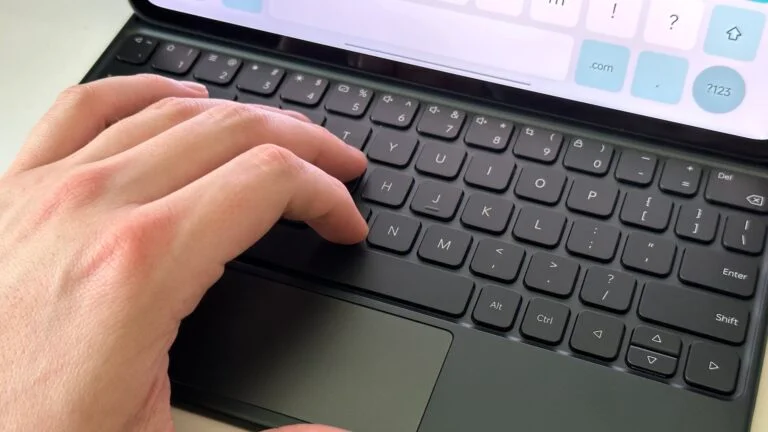
Je viens de dépanner mon clavier avec votre site que je découvre. Merci
« Appuyez sur Ctrl + Alt + Suppr » : ???? avec un clavier qui ne fonctionne pas ??
J’ai eu ce problème avec un lap top Par hasard j’ai résolu le problème en appuyant 8 secondes sur la touche majeur côté droit Peut être est-ce votre solution
j’ai eu moi aussi un pb de clavier et l’appui quelques secondes sur la touche maj droite a résolu le pb !
merci pour le conseil.
mais avez vous une explication ?
Super ! fonctionne à nouveau, merci mille fois pour votre bon conseil!
felicitation pour vos apport à nous aider
Bonjour,
J’avais le même problème, merci pour le partage des astuces, pour moi c’est rétabli
Bonjour le cafe a renverser sur le clavier de mon pc.il ne fonctionne plus.que je dois faire?